Kun tekstiä kopioidaan tai tuodaan Exceliin, joskus hyviin tietoihin lisätään ei-toivottuja roskamerkkejä. Joskus tarvitaan vain osa solun tekstitiedoista. Käytä tällaisissa tapauksissa LEFT-toimintoa poistaaksesi ei-toivotut tiedot, kun hyvät tiedot ovat solun ei-toivottujen merkkien vasemmalla puolella. Tämän artikkelin ohjeet koskevat Excel 2019, 2016, 2013, 2010, 2007; Excel for Microsoft 365, Excel Online, Excel for Mac, Excel for iPad, Excel for iPhone ja Excel for Android.
Excelin VASEN ja VASEN funktion syntaksi
Vasen ja LEFTB-toiminnot suorittavat samanlaisia toimintoja, mutta eroavat tukemistaan kielistä. Noudata alla olevia ohjeita ja valitse ominaisuus, joka tukee parhaiten kieltäsi.
- VASEN on tarkoitettu kielille, jotka käyttävät yksitavuista merkistöä. Tämä ryhmä sisältää englannin ja kaikki eurooppalaiset kielet.
- VASEN on tarkoitettu kielille, jotka käyttävät kaksitavuista merkistöä. Tähän sisältyy japani, kiina (yksinkertaistettu), kiina (perinteinen) ja korea.
Excelissä funktion syntaksi viittaa funktion asetteluun ja sisältää funktion nimen, sulkeet ja argumentit. LEFT-funktion syntaksi on: =LEFT(Teksti†numero_merkit†
type=»code»> LEFTB-funktion syntaksi on: =LEFTB(Teksti†number_bytes†
type=»code»> Funktion argumentit kertovat Excelille, mitä tietoja funktiossa tulee käyttää ja minkä pituuden poimittava merkkijono.
- Teksti (pakollinen VASEMMALLE ja VASEMMALLE B) viittaa tuloon, joka sisältää halutut tiedot. Tämä argumentti on joko soluviittaus laskentataulukon tietojen sijaintiin tai varsinaiseen tekstiin lainausmerkeissä.
- numero_merkit (valinnainen LEFT:lle) määrittää säilytettävän merkkijonoargumentin vasemmalla puolella olevien merkkien määrän. Kaikki muut merkit poistetaan.
- number_bytes (valinnainen LEFTB:lle) määrittää tavuina tallennettavien merkkijonoargumentin vasemmalla puolella olevien merkkien määrän. Kaikki muut merkit poistetaan.
Tärkeitä huomautuksia LEFT-toiminnosta:
Kun syötät LEFT-toimintoa, pidä mielessä seuraavat seikat:
- Jos Num_chars tai Num_bytes jätetään pois, funktio palauttaa oletusarvon, 1 merkin.
- Jos Num_chars tai Num_bytes on suurempi kuin tekstin pituus, funktio palauttaa täyden merkkijonon.
- Jos Num_chars- tai Num_bytes-argumentin arvo on negatiivinen, funktio palauttaa #ARVO! virhearvo.
- Jos Num_chars- tai Num_bytes-argumentin arvo viittaa tyhjään soluun tai on yhtä suuri kuin nolla, funktio palauttaa tyhjän solun.
Excel LINKIT Toimintoesimerkki
LEFT-funktiolla on useita tapoja poimia tietty määrä merkkejä tekstimerkkijonosta, mukaan lukien tietojen syöttäminen suoraan funktion argumentteina ja soluviittausten syöttäminen molemmille argumenteille. On parasta syöttää soluviittaukset argumenteille todellisten tietojen sijaan. Tässä esimerkissä on yhteenveto vaiheista LEFT-funktion ja sen argumenttien syöttämiseksi soluun B3 sanan widgetin poimimiseksi solun A3 tekstimerkkijonosta.
Syötä LEFT-toiminto
Vaihtoehtoja funktion ja sen argumenttien syöttämiseksi soluun B3 ovat:
- Kirjoita koko funktio sopivaan soluun.
- Käytä Excelin Function Arguments -valintaikkunaa (tai Excel for Macin kaavan rakennustyökalua).
Valintaikkunan käyttäminen funktion syöttämiseen yksinkertaistaa tehtävää. Valintaikkuna tarjoaa funktion syntaksin syöttämällä funktion nimen, pilkkuerottimet ja sulut oikeisiin paikkoihin ja määrään.
Osoita soluviittauksiin
Riippumatta siitä, minkä vaihtoehdon valitset syöttääksesi funktion laskentataulukon soluun, on parasta käyttää osoita ja napsauttamalla syöttääksesi soluviittaukset, joita käytetään argumenteina. Tämä minimoi väärän soluviittauksen syöttämisen aiheuttamien virheiden mahdollisuuden.
Kirjoita LINKIT valintaikkunaan
Seuraa tätä opetusohjelmaa saadaksesi VASEN . päästäksesi sisään funktio ja sen argumentit Excelin funktion argumentit -valintaikkunan avulla.
-
Avaa tyhjä laskentataulukko ja syötä opetusohjelman tiedot.
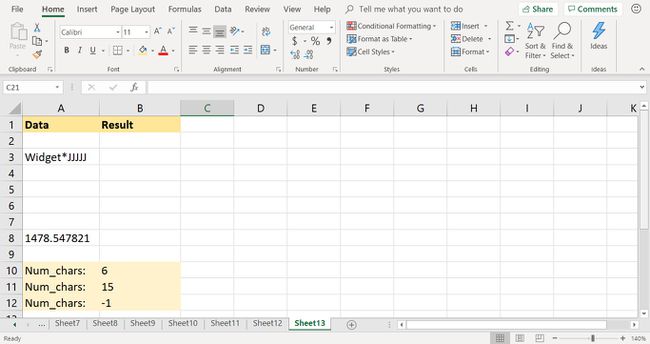
-
Valitse solu B3 tehdä siitä aktiivinen solu. Näyttää toiminnon tulokset.
-
Valitse kaavat†
-
Valitse Teksti avataksesi avattavan toimintoluettelon.
-
Valita VASEN avataksesi Function Arguments -valintaikkunan. Excel for Macissa funktionrakennusohjelma avautuu.
-
Aseta kohdistin kohtaan Teksti tekstilaatikko.
-
Valitse solu A3 laskentataulukossa syöttääksesi soluviittauksen valintaikkunaan.
-
Aseta kohdistin kohtaan numero_merkit tekstilaatikko.
-
Valitse solu B10 laskentataulukkoon syöttääksesi soluviittauksen.
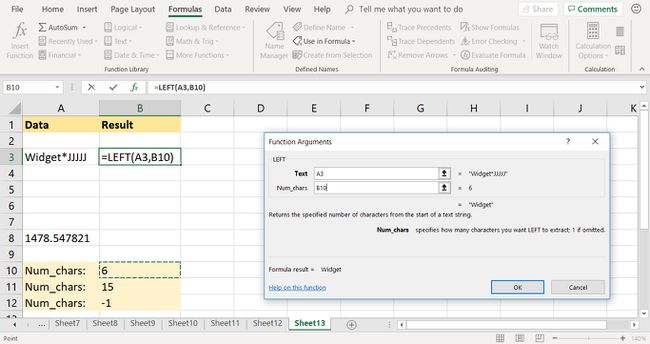
-
Valitse Okei† Paitsi Excel for Mac, jossa valitset Valmis†
Purettu osamerkkijono-widget näkyy solussa B3.
Poimi numerot LEFT-toiminnolla
Vasen toiminto poimii myös osajoukon numeerista dataa pidemmästä numerosta käyttämällä edellisessä osiossa mainittuja vaiheita. Poimitut tiedot muunnetaan tekstiksi, eikä niitä voida käyttää laskelmissa tietyillä funktioilla, kuten SUMMA- ja AVERAGE-funktioilla.
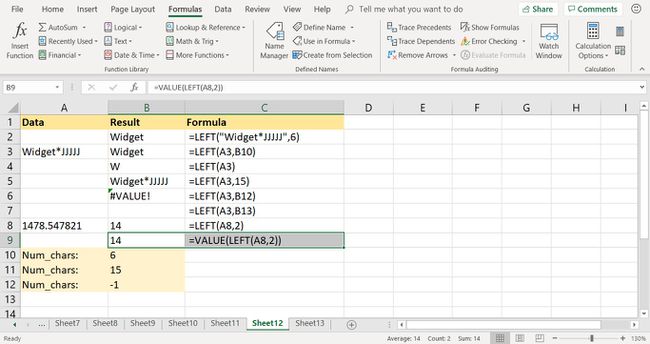
Yksi tapa kiertää tämä ongelma on käyttää ARVO-funktiota muuntaaksesi tekstin luvuksi esimerkkikuvan rivillä 9 esitetyllä tavalla: =ARVO(LEFT(A8,6))
type=»code»> Toinen vaihtoehto on käyttää erityistä liittämistä tekstin muuntamiseen numeroiksi.
